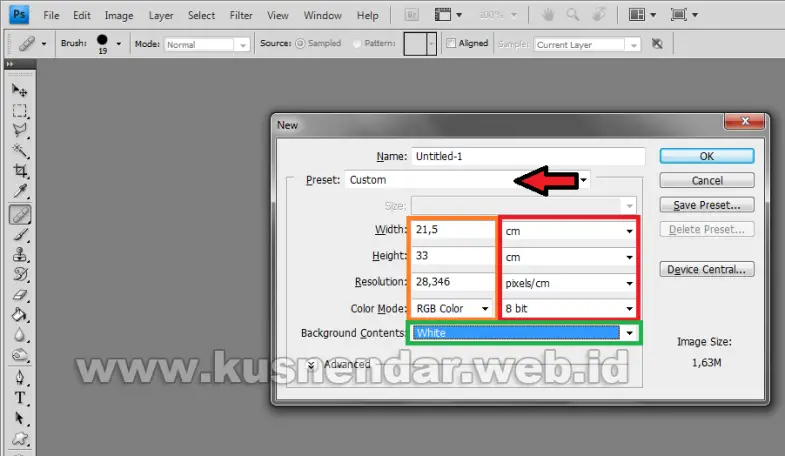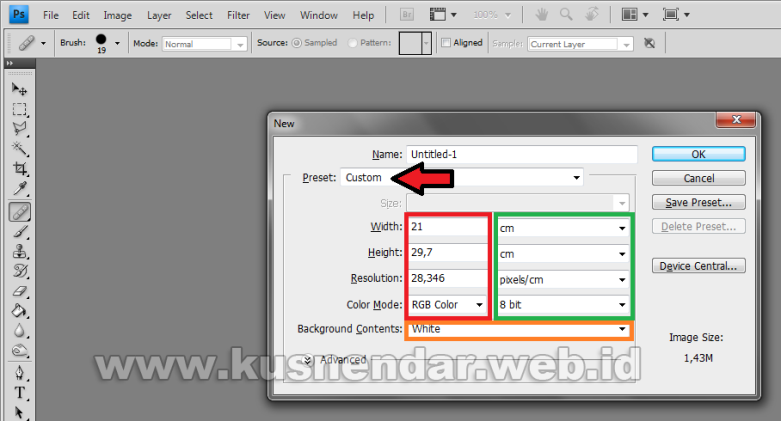Jika anda akan mencetak ukuran kertas A4 atau F4 dengan menggunakan Photoshop maka perlu dilakukan pengaturan lembar kertas di Adobe Photoshop tersebut.
Umumnya dalam membuat pamflet atau mencetak pas foto menggunakan Photoshop dengan ukuran F4 atau A4. Pada kesempatan ini saya akan share cara setting ukuran kertas F4 dan A4 di Photoshop.
Setting Ukuran Kertas F4 dan A4 di Adobe Photoshop
1. Langkah pertama buka Adope Photoshop di komputer anda. Lalu buat file baru edngan cara memilih menu FILE->NEW atau dapat menekan tombol “CTRL N”.
2. Kemudian akan muncul pengaturan untuk menentukan ukuran dokumen yang akan kita but. Pada PRESET : Pilih CUSTOm yaitu agar kita dapat menentukan ukuran kertas yang kita inginkan.
Untuk kertas F4 Isikan angka 21,5 dengan satuan cm pada WIDITH dan 33 pada HEIGHT. Untuk RESOLUTION 28 dengan ukuran PIXEL/CM. Untuk COLOR MODE pilih RGB dengan batas warna 8-Bit. Untuk BACKGROUND CONTENTS “White”.
Untuk ukuran kertas A4 formatnya sama, yang diubah hanya WIDITH 21 dan HEIGHT 29,7. Berikut hasil contoh ukuran kertas F4 dan A4 yang dibuat di Adobe Photoshop.
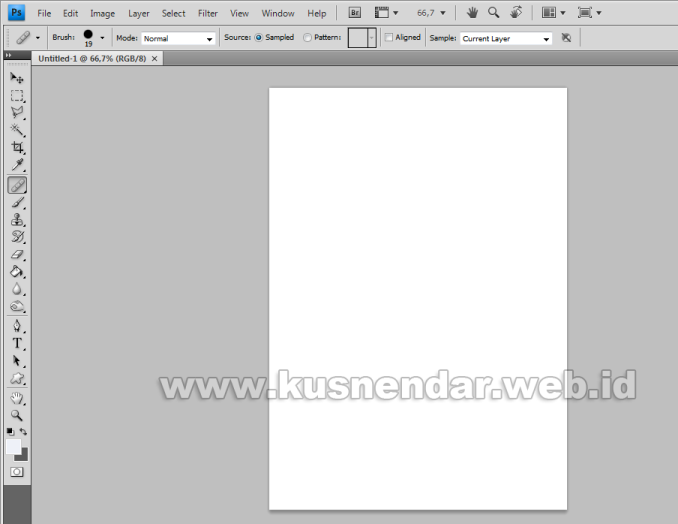 Berikut ini video tutorialnya:
Berikut ini video tutorialnya:
Selamat mencoba dan semoga bermanfaat.